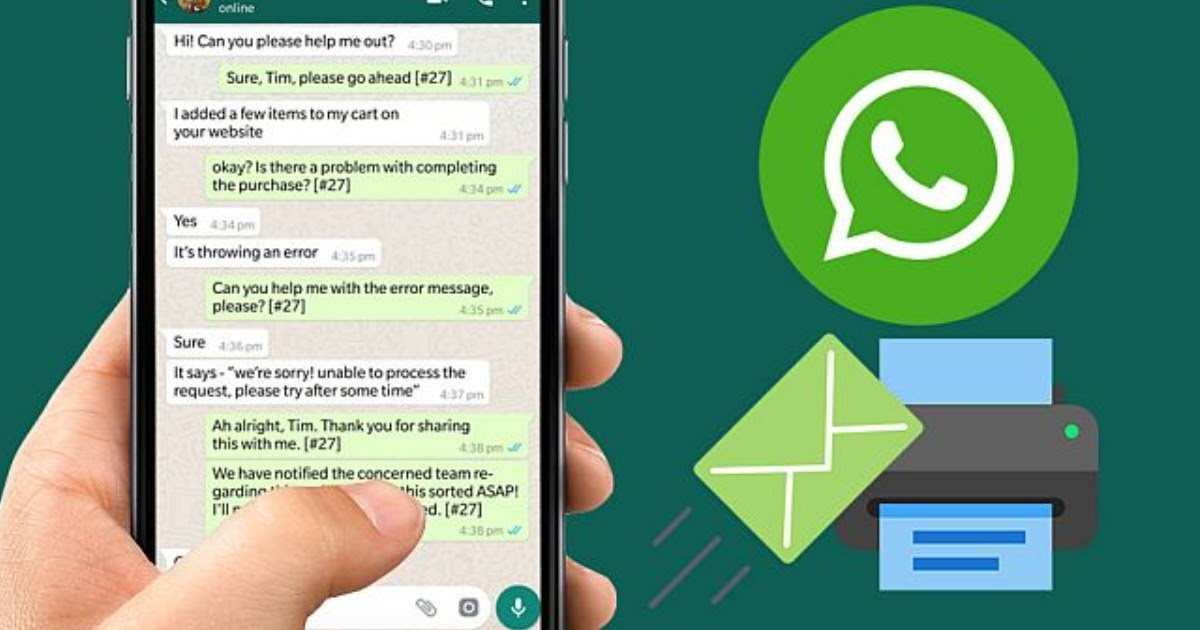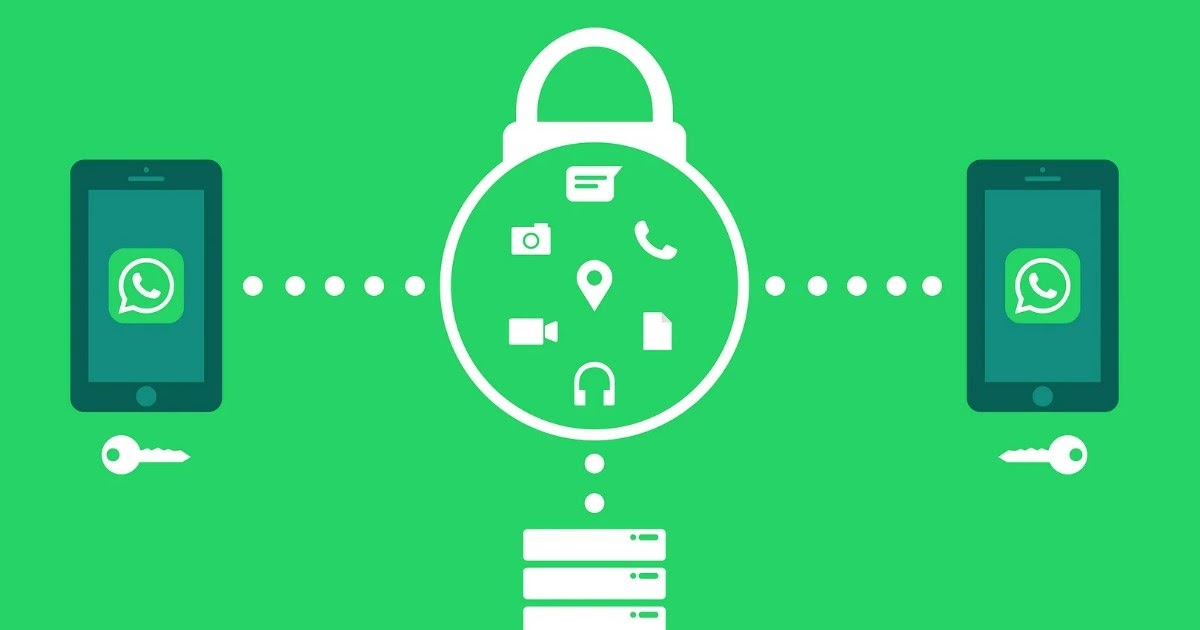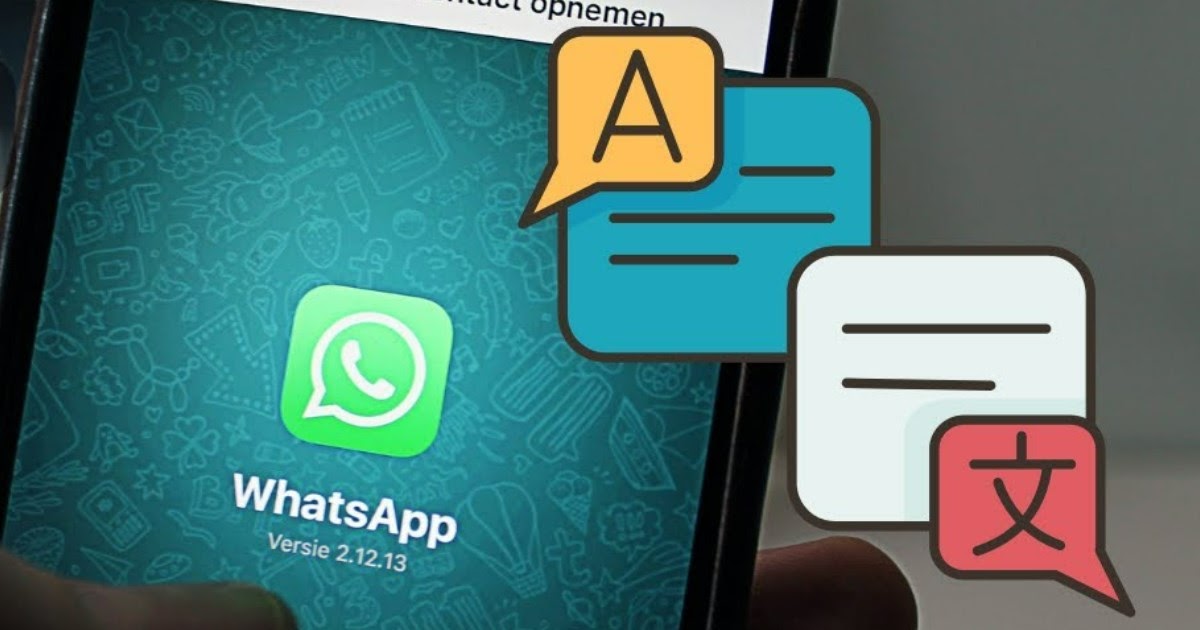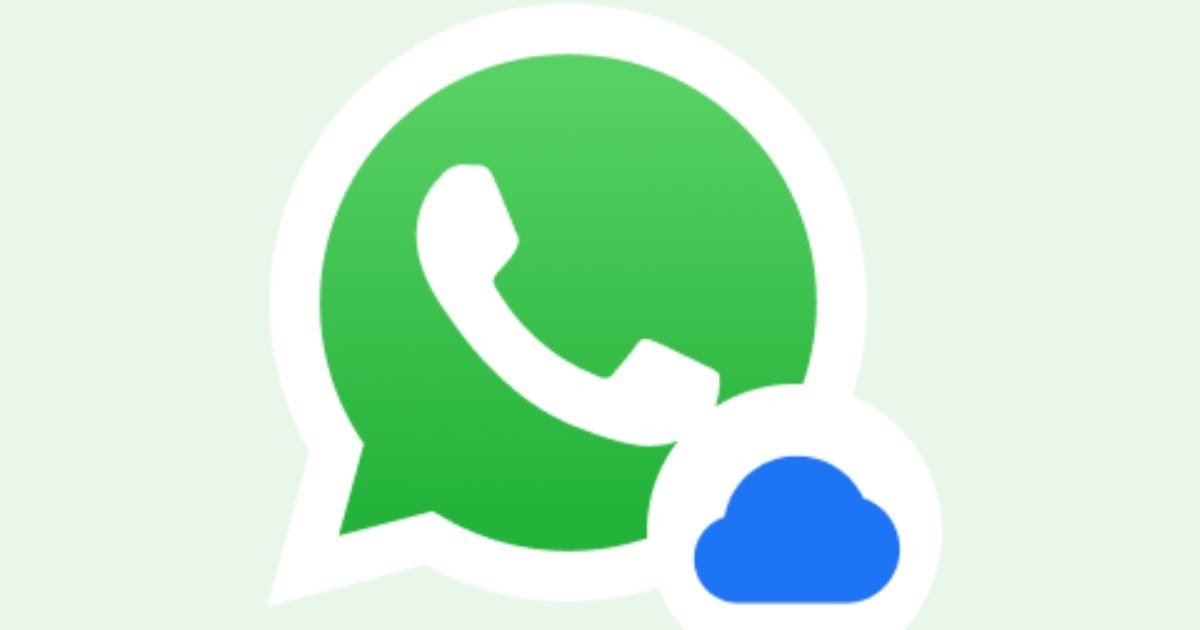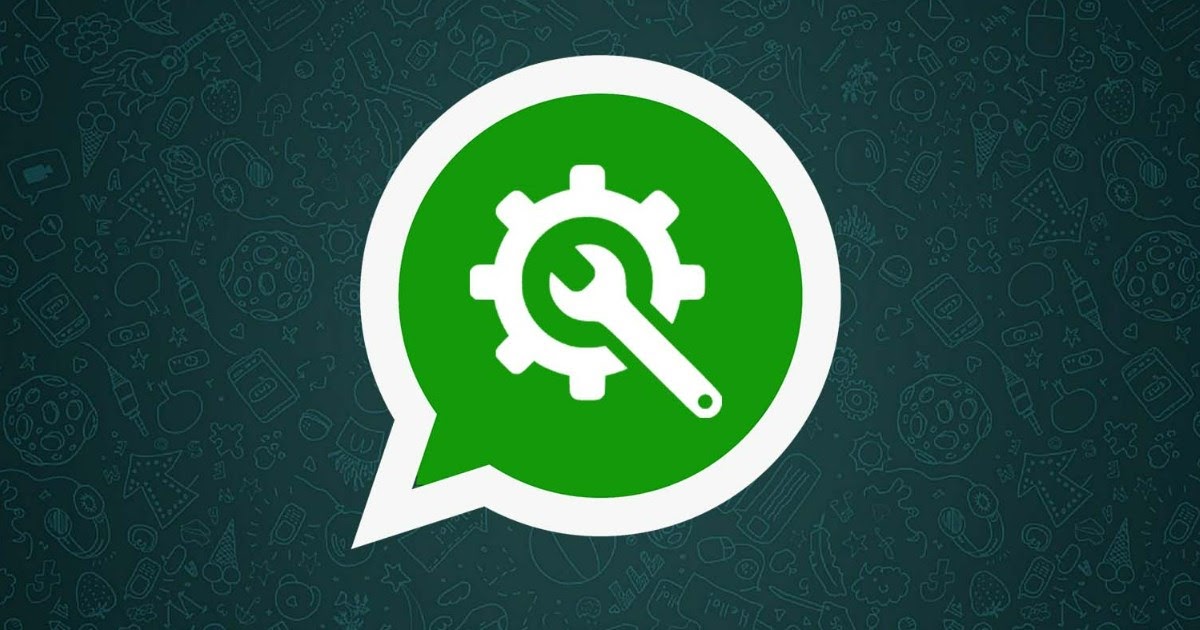¿Queremos imprimir los mensajes que intercambiamos con un familiar o amigo? Descubramos el procedimiento a seguir en Android y iPhone.

La aplicación WhatsApp permite imprimir fácilmente toda la conversación que hayas tenido con un amigo, colega o familiar o con cualquier otra persona del chat, utilizando la impresora ya configurada para imprimir y presente en la misma red Wi-Fi que nuestro teléfono.
Así que ellos pueden imprimir mensajes de WhatsApp en Android y iPhoneutilizando los procedimientos recomendados y eficaces para obtener un buen trazado.
Le sugerimos que configure su impresora para acceso telefónico con anticipación, como se ve en nuestras guías sobre cómo imprimir desde android vamos cómo imprimir desde iPhone.
Imprima en PDF desde una PC y un dispositivo móvil
1) Imprimir mensajes de WhatsApp desde Android
Desde Android podemos empezar a imprimir cualquier chat abriendo la app de WhatsApp, llevándonos al chat a imprimir, pulsando los tres puntos de arriba a la derecha, pulsando menú Otroseleccionando el artículo Exportar chats y elegir si incluir los archivos multimedia en nuestro archivo exportado (siempre es mejor exportar sin soporte, para evitar un archivo demasiado grande).
Después de hacer su elección, se abrirá el menú para compartir de Android: le sugerimos que lo haga guarde el archivo en Google Drivepero también podemos enviarlo por Bluetooth, guardarlo en Telegram, añadirlo a un correo de Gmail o Outlook o guardarlo como un archivo en la memoria interna del teléfono.
Si queremos guardar el archivo en la memoria interna del dispositivo es mejor utilizar un administrador de archivos válido como por ejemplo Explorador de sólidosusando como carpeta Documentos.
De esta forma habremos creado un archivo en formato de texto plano (TXT) que contiene toda nuestra conversación; para que sea apto para impresión presionamos sobre el archivo TXT creado por el proceso de exportación, seleccionamos Documentos en la lista de aplicaciones para abrir Documentos de Googleseguimos adelante Carga para subirlo online y, en la ventana que aparece, pulsa en los tres puntos de la parte superior derecha y activa el interruptor Diseño de impresión.
Finalmente estamos listos para imprimir: ahora solo nos queda presionar nuevamente los tres puntos en la parte superior derecha, seleccionar Compartir y exportarpresiona el botón Prensa y seleccionar la impresora disponible en nuestro sistema Android.
2) Imprimir mensajes de WhatsApp desde iPhone
Para imprimir mensajes de WhatsApp desde iPhone abrimos la aplicación, vamos al menú Charlarpresionamos en el chat para imprimir, presionamos en el nombre del chat en la parte superior, presionamos en el elemento Exportar chatsiniciando así la creación del archivo ZIP con el contenido del chat (también en este caso podemos elegir si agregar el contenido multimedia o no).
Al finalizar el proceso se abrirá la pantalla Compartir de iPhone: presione en Guardar en archivo y luego en Ahorrar para guardar el archivo comprimido en la carpeta Unidad iCloud (pero podemos elegir cualquier otra carpeta del teléfono).
Ahora solo nos queda abrir la aplicación Archivollévanos a la ruta donde guardamos el archivo comprimido, presiona sobre el archivo ZIP una vez (para realizar una extracción rápida) y presiona sobre el archivo charlar que aparecerá en la carpeta.
En la vista previa del chat guardado, presione el botón en la parte inferior izquierda Compartirpresionemos la voz Prensa y seleccione la impresora y las opciones de impresión que desea utilizar.
Conclusiones
Si en el futuro nos piden imprimir chats de whatsapp (para dejar evidencia de un chat, para guardar contenido comprometedor o para proporcionar información sobre un contacto) podremos hacerlo en cualquier teléfono, ya sea Android o iPhone.
El procedimiento en sí no es difícil pero debemos ser buenos exportando sólo el contenido que necesitamos, ignorando los archivos multimedia (lo que puede dificultar mucho el proceso de exportación incluido en WhatsApp).
Para obtener más información, podemos leer nuestras guías en cómo imprimir por correo electrónico automáticamente vamos cómo imprimir en línea desde otras PC, teléfonos móviles y de forma remota.